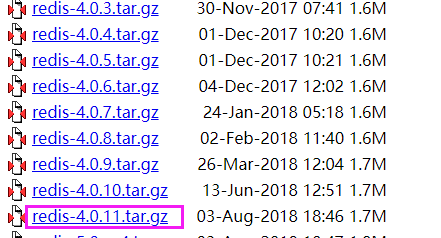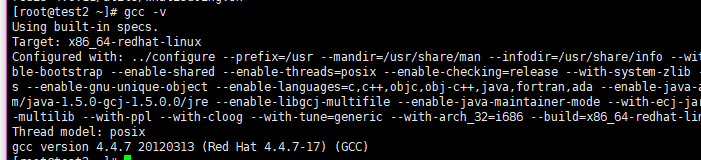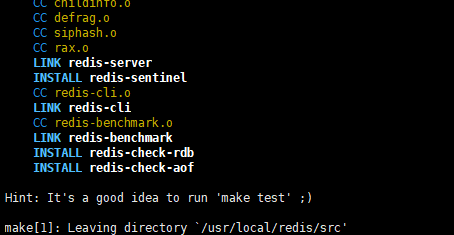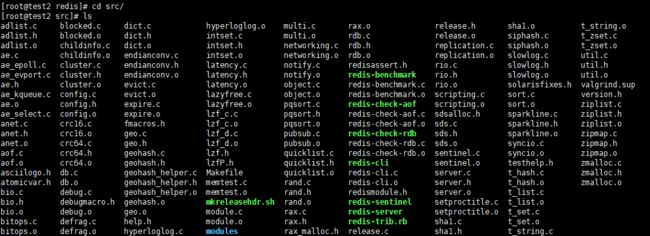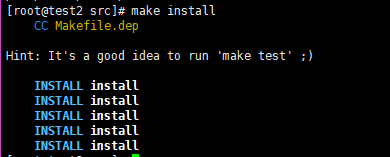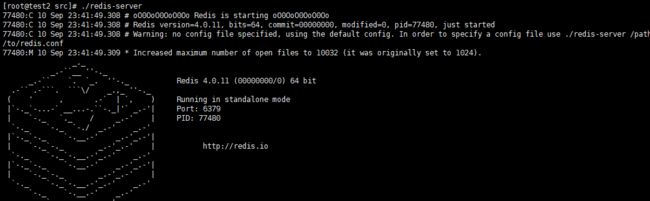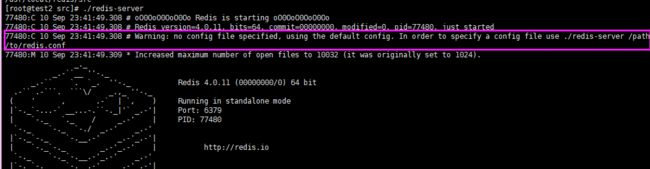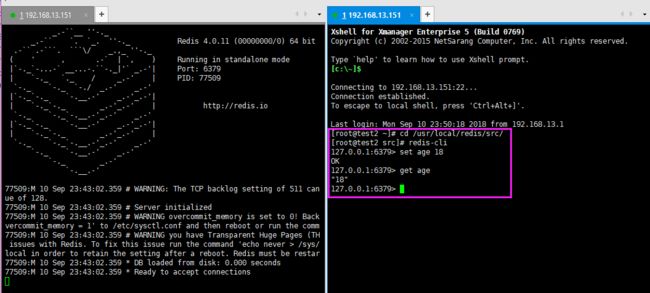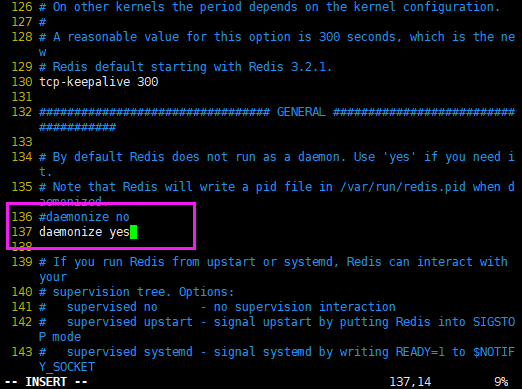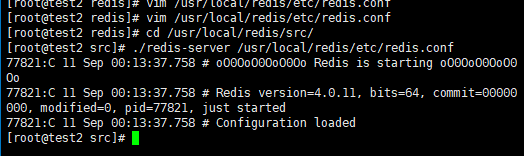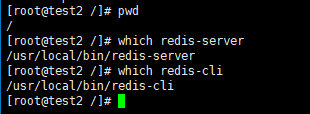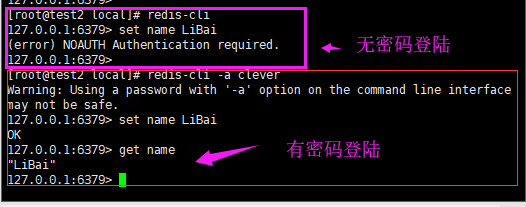linux 安装redis 并在Windows操作系统上远程连接
一: redis数据库安装
系统环境:linux系统(centos/redhat):Red Hat Enterprise Linux Server release 6.8 (Santiago)
redis版本:4.0.11
说明:由于本次采用的是源码安装(适用于在生产环境中无法访问外网的情况),所以必须具备编译的环境,也就是说必须要安装了gcc和gcc-c++,否则会安装不成功。
1 下载自己需要的安装包
下载地址为:http://download.redis.io/releases/
2 安装redis
下载自己需要的redis版本之后,需要将安装包上传到linux服务器(xshell,winscp,ftp)
安装之前需要将安装包解压;解压后到对应目录下进行预编译,编译,安装后即可完成redis的单节点安装。操作用户:root
2.1 检查编译环境
gcc -v (如果没有编译环境则必须要安装:使用yum或者是rpm包安装)
2.2 解压,将redis安装在指定目录
[root@test2 ~]# tar -zxvf redis-4.0.11.tar.gz (解压tar包)
[root@test2 ~]# mv redis-4.0.11 /usr/local/redis (将解压后的目录剪切到自己要安装的目录)
解压之后可以查看下目录下具体有哪些文件和目录:
Makefile:编译文件
redis.conf:redis的配置文件
INSTALL:redis的安装说明(有兴趣的可以仔细阅读)
sentinel.conf:哨兵模式的配置文件
src:源码目录
2.3 编译和安装:
切换到开始指定的目录中:
[root@test2 redis]# cd /usr/local/redis/
开始编译:
[root@test2 redis]# make (编译成功后截图如下)
开始安装:切换到安装目录:
[root@test2 redis]# cd /usr/local/redis/src/ (可以查看下目录下有哪些文件)
redis-server:redis的启动脚本
redis-cli:redis的客户端连接命令
执行安装命令:
[root@test2 src]# make install (出现如下截图表示安装成功,有兴趣的可以运行下make test,一般情况下不影响)
3 redis的启动和关闭,以及检测
从第二步我们知道了redis的一些启动和关闭的脚本是放在src目录下,现在我们只需要在该目录下启动脚本即可:可以先看下执行命令的路径
[root@test2 src]# ./redis-server (出现如下截图表示启动成功)
可以仔细查看上面的截图:可以获得的信息有redis的版本信息,启动改服务占用的端口号是6379 ,该服务的进程ID是77480。更细一点可以发现有一个警告信息:
意思是说启动的时候没有指定配置文件,则使用默认的配置文件启动。如果需要指定一个配置文件,使用的命令为./redis-server /path/to/redis.conf(该文件是文件的绝对路径)
上面的截图中还有一些警告信息就步一一说明了,上图圈起来地方意思是说服务端已经启动成功,正在等待客户端的连接。现在我们另外开一个窗口,然后用客户端验证,是否可以成功使用:(需要注意的是使用redis-cli命令时需要在src目录下。使用set命令是创建键值对,使用get命令是获取age这个键的值,如果出现如下截图所示,则表示成功)
redis的关闭:
只需要直接关闭服务端窗口,一个ctrl+c即可
上面已经完成了redis的安装,但是小伙板们会发现在使用时非常不方便,不方便的地方有以下几点:
@@使用时服务端的窗口不能关闭,一旦关闭后服务自动停止,客户端连接不了
@@使用命令是必须在指定的目录下,每次都需要切换目录非常麻烦
@@在使用客户端连接的服务端时没有使用密码是否会不安全
下面将是一些优化的方法
4 redis测试成功后的一些优化工作
4.1 让redis可以后台启动,避免在出现窗口关闭是服务端断开的问题
解决办法:修改配置文件,启动时读取指定的配置文件
拷贝配置文件到定制的目录:
[root@test2 redis]# cd /usr/local/redis/
[root@test2 redis]# mkdir etc
[root@test2 redis]# cp redis.conf etc/
修改配置文件:
[root@test2 redis]# vim /usr/local/redis/etc/redis.conf (在文件136行左右,将daemonize参数的值由no改为yes,系统默认是no.保存退出)
重新启动验证是否成功:
[root@test2 redis]# cd /usr/local/redis/src/
[root@test2 src]# ./redis-server /usr/local/redis/etc/redis.conf (成功启动后截图如下)
客户端验证是否可以查询:(验证成功)
4.2 为redis设置环境变量,便于在所有目录下都可以可以使用启动和停止
创建命令目录:[root@test2 src]# mkdir /usr/local/redis/bin
将命令脚本拷贝或者剪切到命令目录:
[root@test2 src]# cp redis-cli redis-server redis-sentinel redis-check-aof redis-benchmark /usr/local/redis/bin/
配置环境变量:
[root@test2 src]# vim /etc/profile (在文件的末尾添加这两行)
[root@test2 src]# source /etc/profile (使环境变量生效)
切换到任意目录检测是否成功:
停止命令:[root@test2 /]# pkill redis-server
4.3 为客户端配置密码
修改配置文件,开启秘密验证设置密码 (大概在文件500行左右,将requirepass参数前的#去掉,然后把后面的foobared改为你需要设置的密码)
重启服务,验证密码设置是否成功
[root@test2 /]# redis-server /usr/local/redis/etc/redis.conf
客户端验证:
使用无密码可以登陆,但是无法查看数据库内任何内容,也不能对数据库进行操作。
使用密码登陆可以查看数据库内容(验证成功)
5 redis安装小结
redis启动:redis-server /usr/local/redis/etc/redis.conf
redis停止:pkill redis-server 或者redis-cli shutdown
redis默认使用端口:6379
redis默认不使用守护进程启动(后台启动)
redis默认不开启密码使用
redis 2左右的版本依然不支持集群的模式,如需使用集群尽量使用新的版本
安装redis之前一定要有编译环境,如果没有需要安装之后才可以使用
在windows操作系统上远程连接
需要关闭一个redis安全防护:
修改
protected-mode 设置为‘no’然后就可以用window 的redis可视化工具进行远程连接